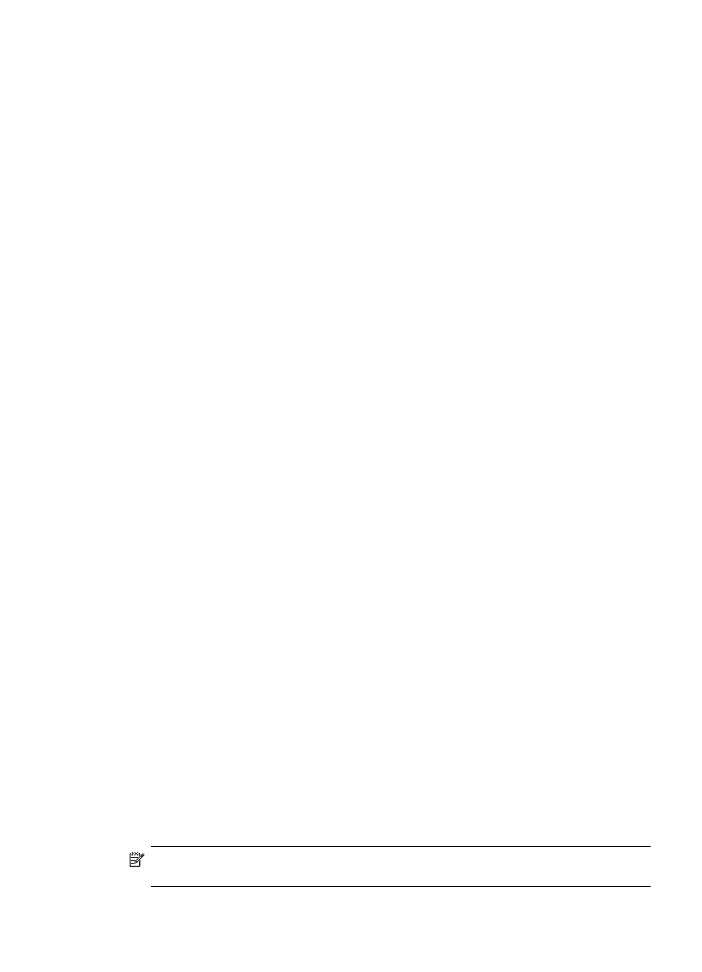
Avinstallera och installera om programvaran
Om installationen är ofullständig, eller om du anslöt USB-kabeln till datorn innan du uppmanades
att göra det, kan du behöva avinstallera och installera om programmet. Ta inte bort programmet
genom att radera programfilerna till enheten från datorn. Avinstallera dem på rätt sätt med
avinstallationsprogrammet som medföljde när du installerade programmet som levererades med
enheten.
Det finns tre metoder för avinstallation av programvaran på en Windows-dator och en metod för
avinstallation på en Mac-dator.
Så här avinstallerar du på en Windows-dator, metod 1
1. Koppla bort enheten från datorn. Anslut inte enheten till datorn förrän du är klar med
ominstallationen av programvaran.
2. I aktivitetsfältet i Windows klickar du på Start och sedan på Program eller Alla program. Välj
sedan produktnamnet och klicka på Avinstallera.
3. Följ anvisningarna på skärmen.
4. Om du blir tillfrågad om du vill ta bort delade filer klickar du på Nej.
Andra program som använder dessa filer kanske inte fungerar som de ska om filerna tas bort.
5. Starta om datorn.
6. Installera om programvaran genom att sätta i cd:n med HP-programvara i datorns cd-enhet och
följa anvisningarna på skärmen.
7. Anslut enheten när programvaran uppmanar dig att ansluta den till datorn.
8. Slå på enheten genom att trycka på Ström.
När du har anslutit och slagit på enheten kanske du måste vänta några minuter innan alla plug-
and-play-händelser har slutförts.
9. Följ anvisningarna på skärmen.
När programinstallationen är klar visas ikonen för HP Digital Imaging Monitor i systemfältet i
Windows.
Så här avinstallerar du från en Windows-dator, metod 2
Anmärkning Använd denna metod om alternativet Avinstallera inte finns på Start-menyn i
Windows.
Avinstallera och installera om programvaran
209
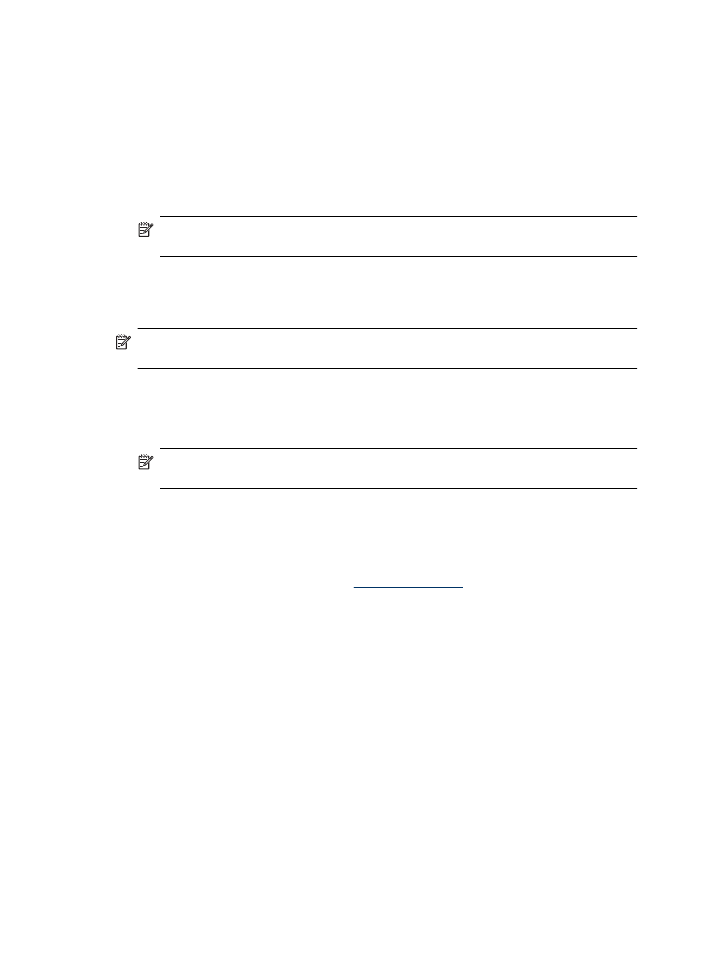
1. I aktivitetsfältet i Windows klickar du på Start, välj Inställningar, Kontrollpanelen och klicka
sedan på Lägg till/ta bort program.
- eller -
Klicka på Start, klicka på Kontrollpanelen och dubbelklicka sedan på Program och
Funktioner.
2. Markera produktnamnet och klicka sedan på Ändra/Ta bort eller Avinstallera/Ändra.
Följ anvisningarna på skärmen.
3. Koppla bort enheten från datorn.
4. Starta om datorn.
Anmärkning Det är viktigt att du kopplar från enheten innan du startar om datorn. Anslut
inte enheten till datorn förrän du är klar med ominstallationen av programvaran.
5. Sätt in cd:n med HP-programvara i datorns cd-enhet och starta sedan installationsprogrammet.
6. Följ anvisningarna på skärmen.
Så här avinstallerar du från en Windows-dator, metod 3
Anmärkning Använd denna metod om alternativet Avinstallera inte finns på Start-menyn i
Windows.
1. Sätt in cd:n med HP-programvara i datorns cd-enhet och starta sedan installationsprogrammet.
2. Koppla bort enheten från datorn.
3. Välj Avinstallera och följ anvisningarna på skärmen.
4. Starta om datorn.
Anmärkning Det är viktigt att du kopplar från enheten innan du startar om datorn. Anslut
inte enheten till datorn förrän du är klar med ominstallationen av programvaran.
5. Starta installationsprogrammet för enheten en gång till.
6. Välj Installera.
7. Följ anvisningarna på skärmen.
Så här avinstallerar du från en Macintosh-dator, metod 1
1. Starta HP-verktyget. Instruktioner finns i
Öppna HP-verktyget
.
2. Klicka på ikonen Program i verktygsfältet.
3. Dubbelklicka på HP Avinstallation.
Följ anvisningarna på skärmen.
4. När programvaran har avinstallerats startar du om datorn.
5. Installera om programvaran genom att sätta i cd:n med HP-programvara i datorns cd-enhet.
6. På skrivbordet öppnar du cd:n och dubbelklickar sedan på HP Installerare.
7. Följ anvisningarna på skärmen.
Så här avinstallerar du från en Macintosh-dator, metod 2
1. Öppna Finder.
2. Dubbelklicka på Program.
3. Dubbelklicka på HP Avinstallation.
4. Markera din enhet och dubbelklicka på Avinstallera.
Bilaga D
210
Konfigurera nätverk (endast vissa modeller)
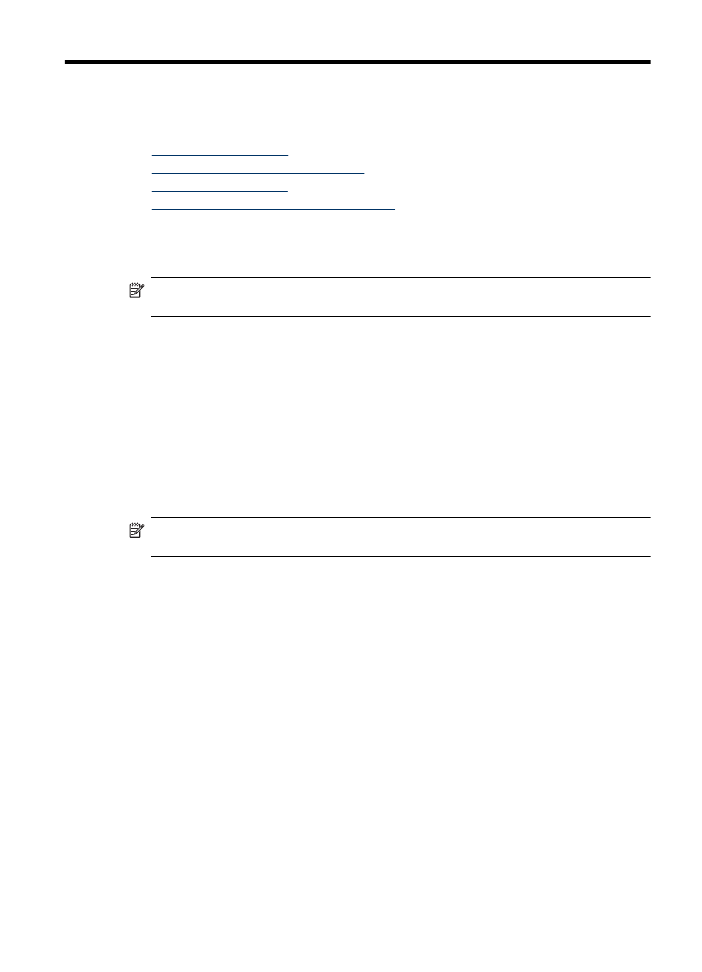
E